Trang bỏ phiếu Lên lịch Bỏ phiếu là nơi người tổ chức và người dự bình chọn cho thời gian họp được đề xuất.
Làm thế nào để bỏ phiếu
-
Mở trang bỏ phiếu:
-
Tham dự: Chọn Bình chọn trong email lời mời Lên lịch bỏ phiếu mà bạn đã nhận được.
-
Tổ chức: Chọn liên kết trực tiếp đến trang bỏ phiếu mà bạn nhận được khi gửi email mời hoặc đăng nhập tại https://outlook.office365.com/findtime/dashboard/ và dẫn hướng đến trang bỏ phiếu liên quan.
-
-
Đăng nhập và chọn tên của bạn hoặc tên của người mà bạn đang bỏ phiếu. Nếu người tổ chức cuộc bỏ phiếu chọn vào Yêu cầu người dự xác minh danh tính của họ, thì bạn có thể có hai tùy chọn để xác minh danh tính của mình.
-
Đăng nhập bằng tài khoản cơ quan hoặc trường học của bạn: Bạn có thể đăng nhập bằng tài khoản Microsoft 365 cơ quan hoặc trường học của mình để tự động tìm cách xác minh danh tính của bạn bằng lựa chọn của bạn.
Lưu ý: Tùy chọn này sẽ không xuất hiện nếu bạn đã đăng nhập vào tài khoản Microsoft 365 cơ quan hoặc trường học của mình. Ngoài ra, bạn sẽ được yêu cầu thực hiện quy trình xác minh email thủ công nếu chúng tôi không thể khớp tài khoản của bạn với lựa chọn của bạn. Trong trường hợp này, email chứa mã xác minh sẽ được gửi tự động.
-
Xác minh email thủ công: Chọn Gửi mã xác minh email, nhập mã mà chúng tôi gửi cho bạn trong email, sau đó chọn Gửi. Nếu mã này phù hợp, sau đó bạn sẽ có thể tiếp tục.
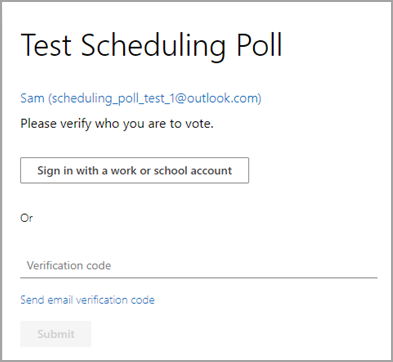
-
3. Lưới bỏ phiếu hiển thị trạng thái của cuộc bỏ phiếu.
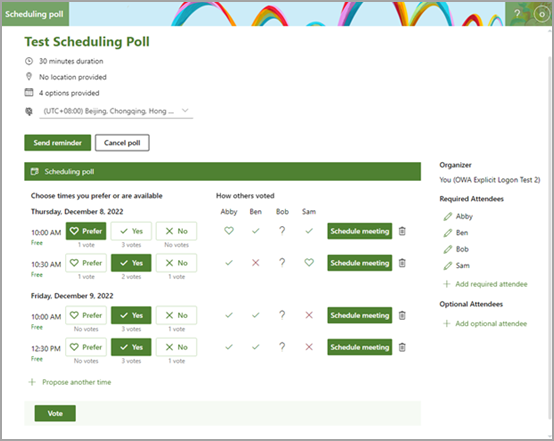
-
Trạng thái bỏ phiếu: Phiếu bầu của bạn được hiển thị cho mỗi thời gian họp. Các khối bỏ phiếu được tô màu tùy thuộc vào việc bạn đã chọn một tùy chọn hay không.
-
Cách người khác bình chọn: Hiển thị một trong những nội dung sau đây cho mỗi phiếu bầu của người dự.
-
Dấu X màu đỏ nghĩa là người dự đã bỏ phiếu không.
-
Màu xám ? có nghĩa là người dự không thực hiện lựa chọn.
-
Dấu kiểm màu lục có nghĩa là người dự đã bình chọn có.
-
Một trái tim màu xanh lá cây có nghĩa là người dự thích thời gian này.
-
-
Tính khả dụng: Theo thời gian, nó sẽ hiển thị trạng thái sẵn sàng của bạn. Di chuột qua mục này sẽ hiển thị cho bạn thêm chi tiết về trạng thái của bạn, chẳng hạn như những sự kiện nào có thể xung đột với thời điểm đó.
-
Số lượng bình chọn: Bên dưới mỗi nút bỏ phiếu (thích hợp hơn là có và không), bạn sẽ thấy tổng số người dự đã chọn tùy chọn đó cho một thời gian họp nhất định.
4. Bình chọn cho mỗi thời gian được đề xuất bằng cách chọn các tùy chọn sẵn sàng thích hợp:
-
Ưu tiên: Thời gian họp ưa thích của bạn.
-
Có: Bạn đã sẵn sàng.
-
Không: Bạn không sẵn sàng.
5. Nếu thời gian họp được đề xuất không phù hợp, bạn có thể đề xuất thời gian mới bằng cách chọn Đề xuất thời gian khác.
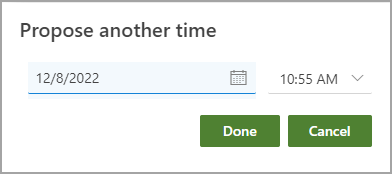
Lưu ý: Nếu người tổ chức cuộc bỏ phiếu đã chọn Khóa cuộc bỏ phiếu cho người dự, thì người dự sẽ không thể đề xuất thời gian họp mới. Người tổ chức cuộc bỏ phiếu sẽ luôn có thể đề xuất thời gian họp mới.
6. Bạn có thể sửa đổi chi tiết của bất kỳ người nào mà bạn đã gửi lời mời trong danh sách Người dự.
-
Chọn

-
Chọn + Thêm người dự bắt buộc hoặc + Thêm người dự tùy chọn để thêm người dự. Họ sẽ nhận được thông báo qua email mời họ bỏ phiếu.
Lưu ý: Nếu người tổ chức cuộc bỏ phiếu đã chọn Khóa cuộc bỏ phiếu cho người dự, thì người dự sẽ không thể thêm, chỉnh sửa hoặc xóa bất kỳ người dự nào. Người tổ chức cuộc bỏ phiếu sẽ luôn có thể thêm, sửa hoặc xóa bất kỳ người dự nào.
7. Người tổ chức có thể hủy bỏ phiếu qua trang bỏ phiếu hoặc trong bảng điều khiển. Để hủy bỏ bỏ cuộc bỏ phiếu trên trang bỏ phiếu, chọn Hủy bỏ bỏ bỏ bỏ phiếu trên lưới bỏ phiếu.
8. Người tổ chức có thể lên lịch cuộc họp theo cách thủ công bằng cách chọn Lên lịch cuộc họp cho một thời gian phù hợp. Nếu lên lịch tự động được bật, người tổ chức vẫn có thể lên lịch thủ công cuộc họp trước khi đạt được sự đồng thuận. Để tìm hiểu thêm, hãy xem Lên lịch tự động trong Cuộc thăm dò ý kiến lập lịch.
9. Chọn Gửi.
Lưu ý: Nếu bạn đã đăng nhập, màu sắc và chủ đề OWA của bạn sẽ được phản ánh trong trang bỏ phiếu này. Có, chúng tôi cũng tôn trọng chế độ tối!










